18 ページの " スタートアップ中にハードディスクから修復する, 18 ページの " リカバリーディ, スクから修復する – Acer TravelMate 7750G User Manual
Page 1890: 日 本 語, スタートアップ中にハードディスクから修復する, リカバリーディスクから修復する
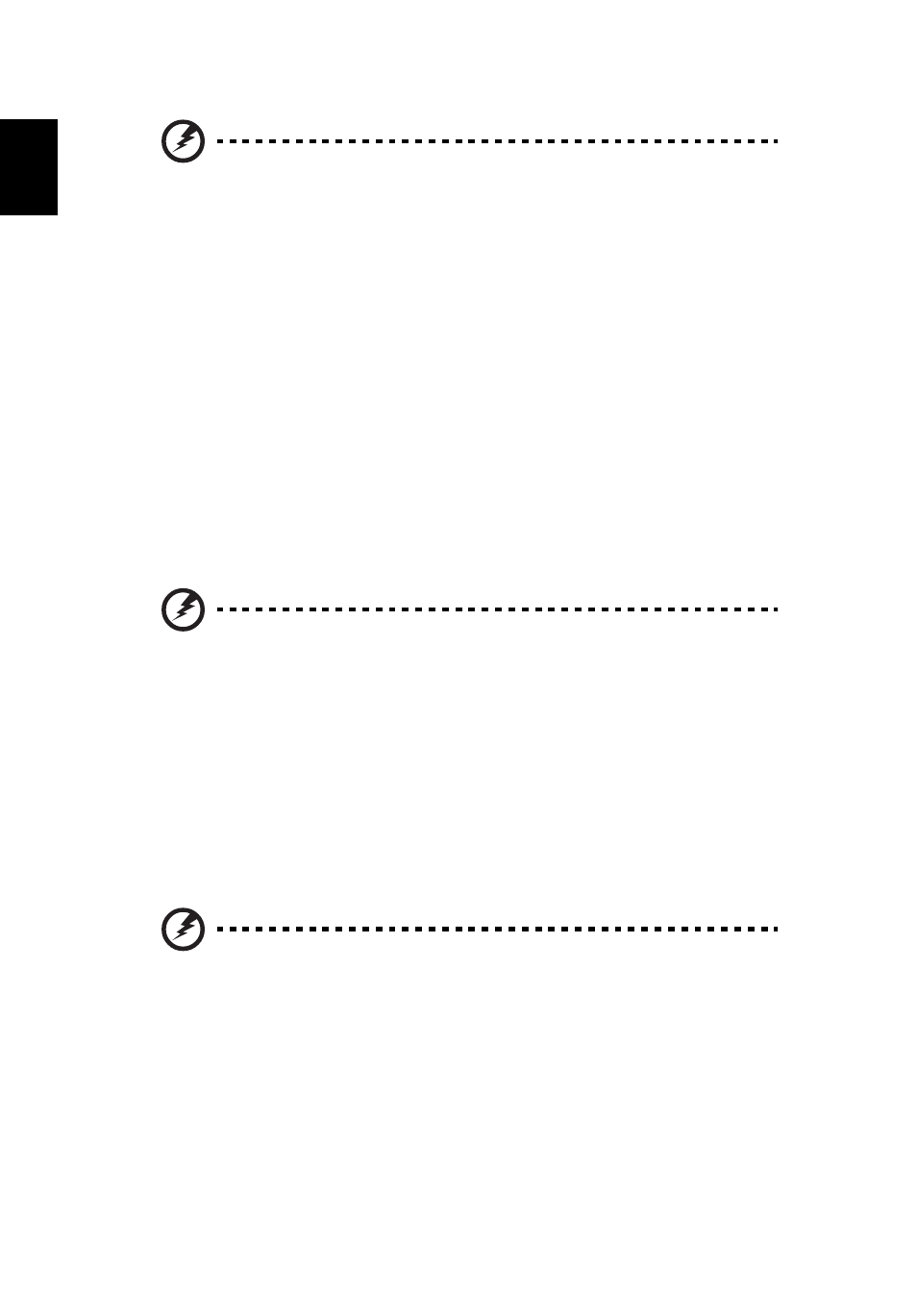
日
本
語
18
警告:処理を続行すると、ハードディスクのすべてのファイルが削
除されます。
OK をクリックします。コンピュータを再起動すると復元処理が開始され、続いて
ファイルがハードディスクにコピーされます。
この処理には多少時間がかかりま
す。
Acer eRecovery Management 画面に進行状況が表示されます。
復元が完了すると、コンピュータを再起動するよう要求されます。
OK をクリックし、コンピュータを再起動します。
初回のシステムセットアップを行うために、画面の指示に従ってください。
スタートアップ中にハードディスクから修復する
Windows とプレインストールされていたすべてのソフトウェアとドライバを再イ
ンストールするには:
1
コンピュータの電源を入れて、スタートアップ中に
Acer eRecovery Management を起動します。
2
オペレーティング
システムを工場出荷時の状態に戻すをクリックします。
警告:処理を続行すると、ハードディスクのすべてのファイルが削
除されます。
3
次へをクリックします。
すると工場からプレロードされたハードディスクのコ
ンテンツが修復されます。この処理には数分かかります。
リカバリーディスクから修復する
Windows とプレインストールされていたすべてのソフトウェアとドライバを再イ
ンストールするには:
1
コンピュータの電源を入れて最初のシステムリカバリーディスクを光学ディ
スクドライブに挿入し、コンピュータを再起動します。
警告:処理を続行すると、ハードディスクのすべてのファイルが削
除されます。
まだ有効になっていない場合は、
F12 ブート メニューを有効にする必要があり
ます。
コンピューターを起動したときに、
左右矢印キーを使ってメインメニューを選択します。
F12 ブート メニューが選択されるまで下向きキーを押し、
設定を
Enabled ( 有効 ) に変更します。
